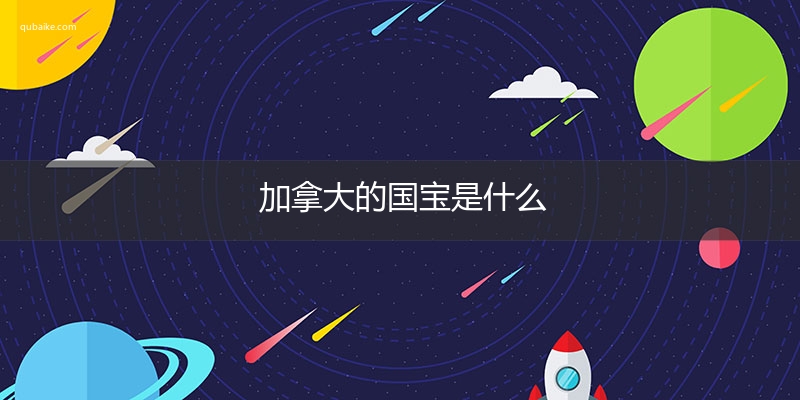截图是我们日常生活和工作中必不可少的功能之一。在OPPO手机中,截图的操作非常简单。这篇文章将向您介绍如何在OPPO手机上进行截图。
在OPPO手机上进行截图的最简单方法就是按键截图。您只需要按下以下组合键:
同时按住“电源键”和“音量减小键”。
您会听到“咔嚓”一声,屏幕会闪烁,这时候就表示已经成功截图啦!
OPPO手机还支持手势截图。只需在屏幕上使用三指向下滑动手势,即可轻松截屏。请确保已启用此功能。要启用此功能,请按照以下步骤进行操作:
打开“设置”应用,找到“侧边栏和手势”选项。
在下一个页面上,您将看到“手势和动作”选项,点击它。
现在,启用“三指向下滑动”选项。
好了,现在您已经成功启用了手势截图功能。在需要截屏的时候,您只需要在屏幕上使用三指向下滑动手势即可。
在OPPO手机上,您还可以使用“按钮+”来进行截图。这个功能使得操作更加方便,可以通过下面步骤来实现:
打开“设置”应用,找到“侧边栏和手势”选项。
在下一个页面上,您将看到“按键和手势”选项,点击它。
现在,启用“按钮+”选项
启用后,您会看到四个不同的按钮图标。这个时候您可以自定义每个按钮的功能。如果想使用“截图”功能,只需要将其设置为对应按钮的功能即可。
在某些情况下,OPPO手机上的截图功能可能无法正常工作,例如:您的手机出现了故障或您不得不使用其他功能,等等。在这种情况下,您可以使用辅助功能截图来完成这项任务。这个功能是由系统内置的辅助功能组成的,可以帮助您让操作变得更加方便。
只需要这样:进入“设置”-“辅助功能”-“可通过按下音量键截图”打开,然后您就可以按音量键来完成截图了。
以上就是OPPO手机上的截图方法。使用方法非常简单,即使您是一个新手,也能轻松掌握。如果您需要在日常生活和工作中进行截图操作,那么这篇文章将为您提供最全面和最详细的信息。
【相关文章】
★ oppo手机打电话时黑屏怎么取消(如何解决oppo手机打电话时出现的黑屏问题?)
★ oppo手机怎么跳过国家禁止访问(Oppo手机如何突破国家网站屏蔽)
★ oppo手机怎么设置呼叫转移(设置oppo手机呼叫转移的方法)
本文地址:https://www.qubaike.com/shenghuo/y4erpazv.html
声明:本文信息为网友自行发布旨在分享与大家阅读学习,文中的观点和立场与本站无关,如对文中内容有异议请联系处理。